随着技术的迅猛发展,英特尔芯片的苹果电脑成为了众多专业用户和普通消费者的宠儿。苹果以其独特的操作系统、精致的设计以及强大的性能在市场上占有重要地位。本...
2025-05-14 19 电脑性能
在当今这个数字时代,电脑的性能直接关系到我们的工作和娱乐体验。对于一些非专业图形处理需求的用户来说,独立显卡的成本可能显得没有必要。如何在不安装独立显卡的情况下提升电脑性能呢?本文将为您详细讲解一系列不装显卡的替代方案,以及相关的优化措施。
关闭不必要的视觉效果
对于没有独立显卡的系统,关闭不必要的视觉效果可以显著提升系统性能。Windows系统中的"高级系统设置"中,可以降低或关闭窗口动画、透明效果等,这样可以减少对GPU的依赖。
调整电源设置
在电源选项中,选择"高性能"模式。这会使得CPU在高负荷工作时不会因为省电模式而降低频率,从而保持较强的处理能力。
管理启动程序
打开任务管理器,查看并管理启动项,关闭那些不必要的启动程序。减少开机时的系统负担,能够有效提升启动速度和运行效率。
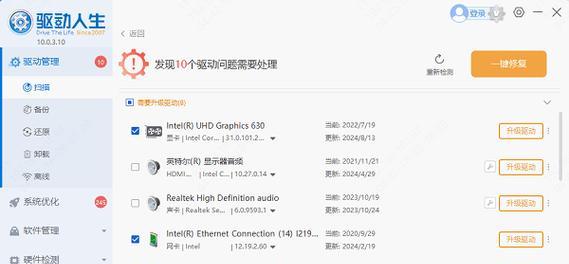
增加内存
内存是电脑运行程序和处理数据的关键。增加内存(RAM)可以显著提高电脑的整体性能,特别是在多任务处理和运行大型应用时效果更为明显。
升级CPU
虽然不安装独立显卡,但是升级到性能更强的CPU也是一个提升整体性能的有效方法。选择与当前主板兼容的高性能CPU,可以加快数据处理速度,提升系统响应速度。
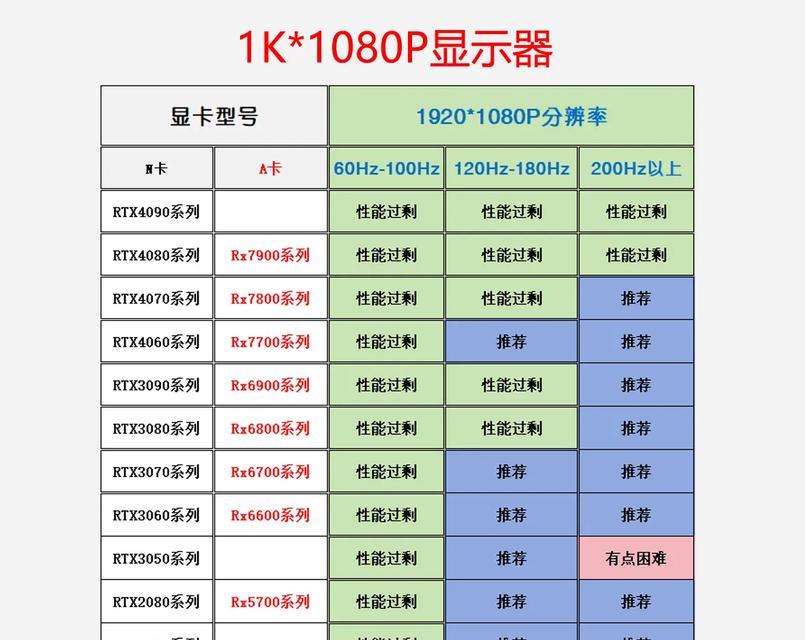
优化集成显卡设置
在BIOS或UEFI设置中,可以优化集成显卡的设置。可以适当增加分配给集成显卡的内存大小,或者启用某些加速技术,如Intel的QuickSyncVideo。
利用集成显卡的高级功能
现代的CPU通常集成了性能较强的集成显卡,一些集成显卡还支持硬件加速等高级功能。确保你的操作系统和驱动程序是最新的,以充分利用这些功能。
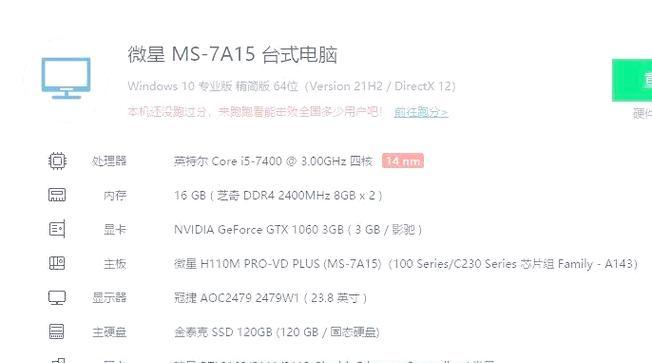
了解外置显卡
对于一些有需求但不想或无法安装独立显卡的用户,外置显卡是一个不错的选择。外置显卡通过USB或Thunderbolt接口连接,为笔记本电脑或其他不支持标准PCI-E插槽的设备提供额外图形处理能力。
如何选择和使用外置显卡
选择外置显卡时,应考虑到与你的设备兼容性、接口类型、显卡性能等因素。安装外置显卡后,需要安装相应的驱动程序,确保系统能够识别并正确使用外置显卡。
定期清理电脑
定期进行磁盘清理、碎片整理和系统更新,保持系统软件的最新状态,可以有效提升系统运行效率。
更新显卡驱动
即使没有独立显卡,集成显卡的驱动程序也需要定期更新。官方发布的驱动更新通常包含性能改进和新功能支持,这对提升电脑性能很有帮助。
提升没有独立显卡的电脑性能,涉及到多方面的优化措施。通过调整系统设置、优化硬件配置、使用集成显卡的高级功能、利用外置显卡以及持续的维护更新,我们可以在不安装独立显卡的情况下,有效提升电脑的整体性能。综合以上,希望本文能够为您提供实用的指导和帮助。
标签: 电脑性能
版权声明:本文内容由互联网用户自发贡献,该文观点仅代表作者本人。本站仅提供信息存储空间服务,不拥有所有权,不承担相关法律责任。如发现本站有涉嫌抄袭侵权/违法违规的内容, 请发送邮件至 3561739510@qq.com 举报,一经查实,本站将立刻删除。
相关文章
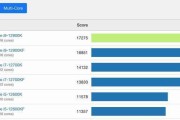
随着技术的迅猛发展,英特尔芯片的苹果电脑成为了众多专业用户和普通消费者的宠儿。苹果以其独特的操作系统、精致的设计以及强大的性能在市场上占有重要地位。本...
2025-05-14 19 电脑性能

在这个信息高速发展的时代,电脑已成为我们生活中不可或缺的工具。然而,随着我们对电脑性能要求的提高,仅仅满足于基础配置显然已无法应对日益繁重的工作和娱乐...
2025-03-10 33 电脑性能
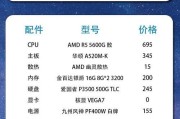
在选择电脑时,很多朋友经常会遇到一个难题:如何快速识别电脑配置的高低,从而评估其性能?通常情况下,电脑厂家会提供详细的配置清单,但这些配置究竟代表什么...
2025-03-04 32 电脑性能
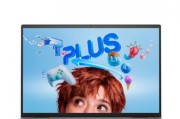
如今,电脑已经成为我们日常生活和工作中不可或缺的工具。然而,随着时间的推移,我们常常会发现电脑运行变得缓慢,操作反应迟钝,这给我们的工作和娱乐带来了诸...
2024-08-17 61 电脑性能